
두 사람이 똑같은 컴퓨터를 구매했다고 하더라도 몇 년이 지나면 서로 속도에서 차이가 생깁니다. 이러한 이유는 사용자의 관리 때문인데요. 자주 사용하지 않거나 불필요한 프로그램이나 파일은 제때 삭제해주는 것이 좋습니다. 일부 삭제가 되지 않는 것은 추가제거 기능을 통해 깨끗하게 정리해 주어야 해요.
오래된 컴퓨터일수록 느려지는 경향이 있습니다. 이런 경우에는 가끔 컴퓨터에 있는 프로그램 및 파일을 정리해줄 필요가 있는데요. 우선적으로 해야 할 일은 무분별하게 추가한 프로그램을 제거하는 것입니다. 관련 지식이 없다면 조금은 막막하실 텐데요. 제가 하는 방법을 따라 하면 누구나 쉽게 할 수 있습니다.
제대로 프로그램 추가제거하는 방법 진행하기.
기본 상식
윈도우에서 '시작 ▷ 제어판 ▷ 프로그램 및 기능'을 순서대로 누르면 누구나 쉽게 소프트웨어를 추가하고 삭제할 수 있는 창이 나타나는데요. 좌측 메뉴에 있는 'Windows 기능 사용/사용 안함'을 이용하면 윈도우 프로그램을 추가하거나 제거할 수 있고, 파란색 박스에 있는 이름을 클릭하면 삭제할 수 있습니다.
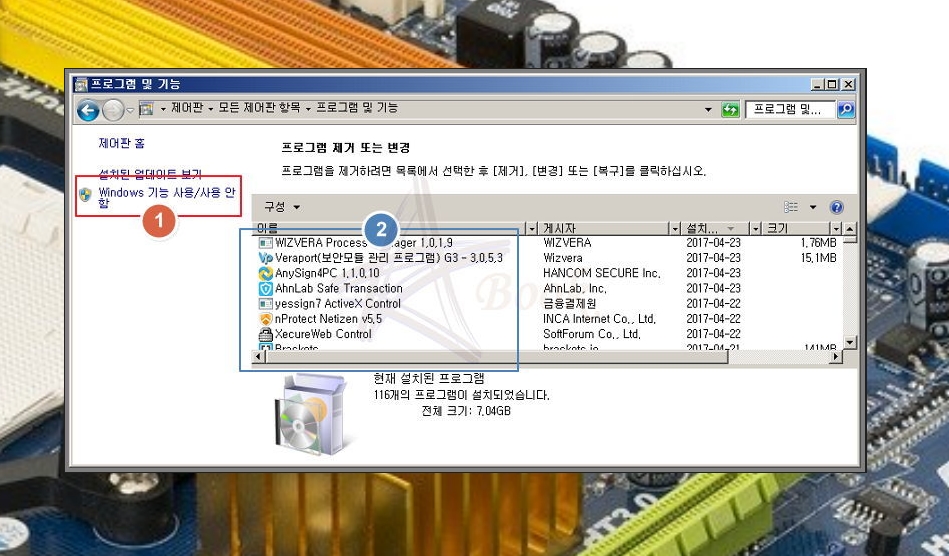
깔끔하게 정리하는 방법
고클린을 이용하면 프로그램 추가제거를 깔끔히 정리하실 수 있는데요. 컴퓨터 최적화를 통해 속도를 늘릴 수도 있습니다. 회원 가입을 하지 않고, 누구나 무료로 사용할 수 있는 있는데요. 다운로드 페이지에 보시면 기능 추가와 수정에 대한 내용이 있는데요. 참고하시길 바랍니다.
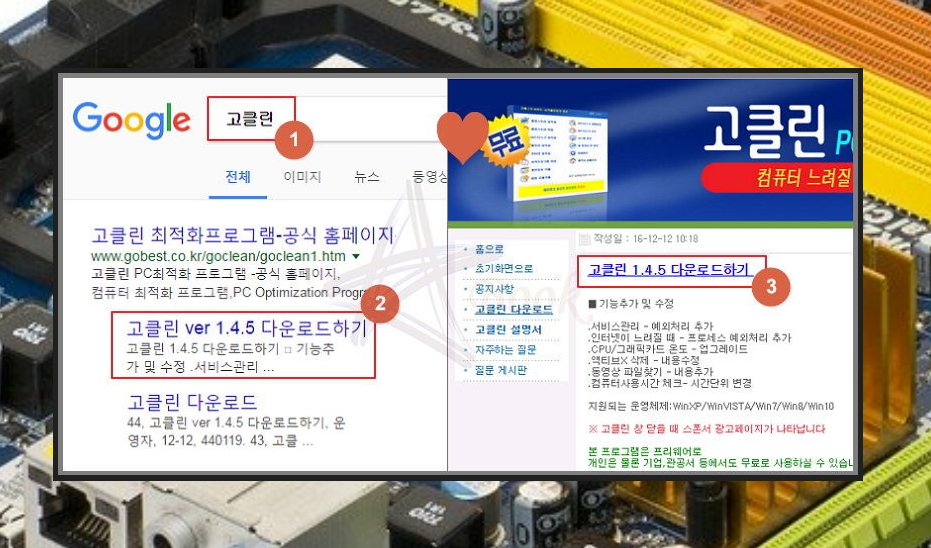
제대로 삭제하는 방법
메뉴에 있는 '프로그램 삭제'를 클릭하면 간단하게 이용할 수 있는 소프트웨어 추가제거 프로그램이 나타나는데요. 전반적인 컴퓨터 속도에 영향을 주는 금융보안 소프트웨어를 우선적으로 삭제하는 것이 좋습니다. 이용할 때만 필요한 것들이오니 쌓아둘 필요 없습니다. 삭제해도 되는지 모르겠으면 Link를 통해 간단히 알아볼 수 있어요.
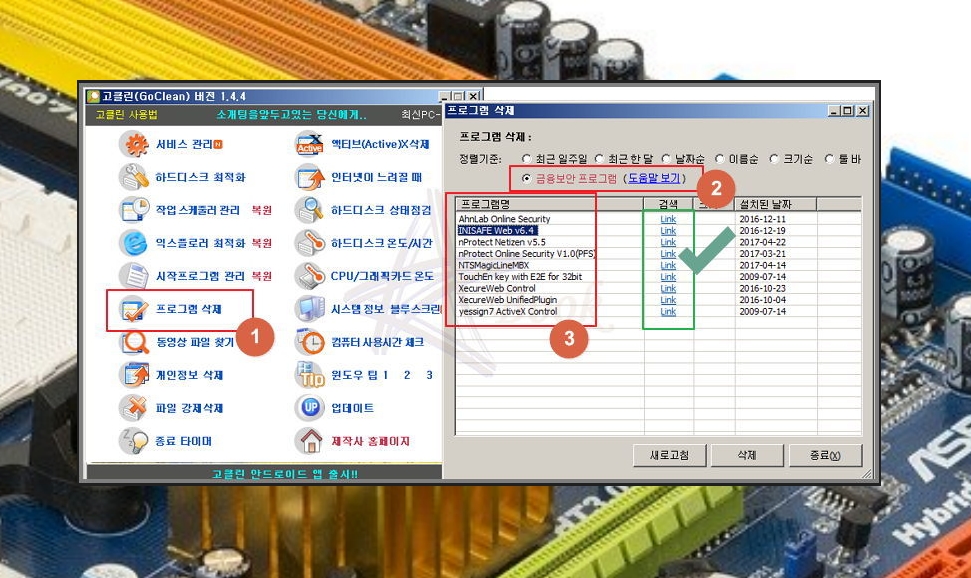
삭제가 안될 때 해결하는 방법
간혹 추가제거 창에서 삭제했는데도 남아있는 소프트웨어가 있습니다. 이런 경우에는 '네이버 소프트웨어' 자료실에 가서 Revo Uninstaller를 다운받아 이용하면 되는데요. 제거되지 않는 소프트웨어를 완전히 삭제하고, 남은 레지스트리를 추가로 정리해주기 때문에 컴퓨터 환경이 쾌적해집니다.

지금까지 프로그램 추가제거를 제대로 하는 방법을 알려드렸는데요. 기본적으로 툴바, 엑티브엑스, 애드웨어 등이 컴퓨터를 느리게 만드는 주범입니다. 꼼꼼히 살펴보셔서 안전하게 정리해보세요.
2023.09.06 - [컴퓨터활용] - 컴퓨터가 느려졌어요 문제 해결 방법
컴퓨터가 느려졌어요 문제 해결 방법
제가 알려드리는 문제 해결 방법을 따라하면 컴퓨터 속도의 향상은 물론이고, 시스템의 전반정인 안정성을 높이는 데에도 도움이 될 겁니다. 일반적으로 오랜 기간 사용하다보면 컴퓨터가 느려
sinnann.tistory.com
'IT인터넷' 카테고리의 다른 글
| 이력서 기본양식 무료 다운 받기 (1) | 2024.08.01 |
|---|---|
| 실수로 보낸 카톡 메세지 삭제하기 방법 (0) | 2024.07.18 |
| 윈도우10 파일 확장자 변경하는 방법 (일괄 가능) (1) | 2024.07.12 |
| 간단한 일본어 회화 모음 사이트 이용하기 (1) | 2024.05.28 |
| 지상파 kbs2 생방송 보기 (채널 다수) (0) | 2024.05.08 |
| 무료 바둑 게임하기 (온라인 대전 및 관전) (0) | 2024.05.07 |
| 큐알코드 만들기, 무료 생성 사이트 이용 (0) | 2024.05.06 |
| kbs1 tv 생방송 보기 (모든 채널 무료) (0) | 2024.04.30 |



